A közösségi hálózatokban divatos animációs GIF-ek vannak, milliók vannak és különböző célokkal, egyesek szórakoztatnak minket, mások pedig tájékoztatnak minket, de kétségtelenül a leghatékonyabb módszerré váltak valaminek megmutatására és hihetetlen vírusos hatásukra. Mindehhez tanítani akarunk készítsen GIF-et a konzolból készült képekből rendkívül egyszerű és gyors módon, de meglehetősen kiterjedt paraméterezéssel, ami azt eredményezi kiváló minőségű és személyre szabott animációs gifek.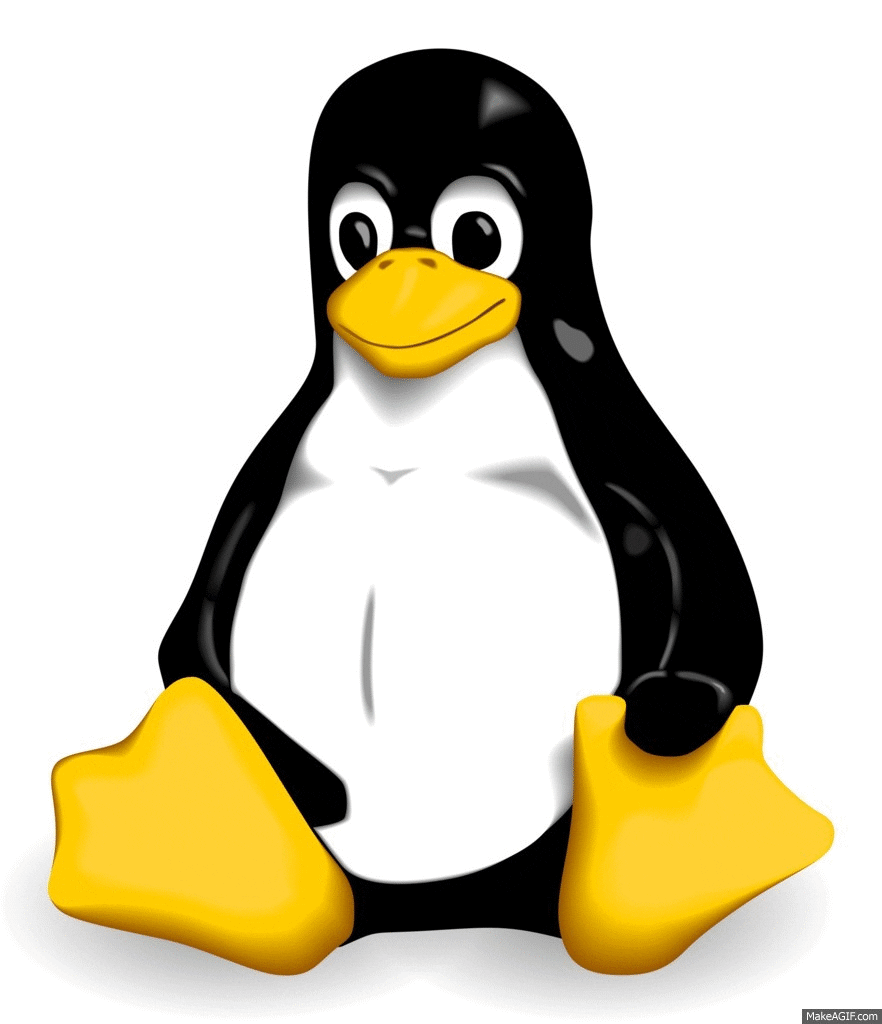
GIF képek készítéséhez Linux alatt az imagemagick segédprogramot fogjuk használni, amely szuper erős és meglehetősen egyszerű szintaxissal rendelkezik.
Mi az imagemagick?
ImageMagicknek A különféle segédprogramok csoportosítása lehetővé teszi számunkra, hogy sok műveletet hajtsunk végre a képeken. Ez nyílt forráskódú, és általában képek megjelenítésére, szerkesztésére vagy akár konvertálására szolgál.
Mindezeket a segédprogramokat a parancssorból kezelik, kompatibilisek több mint 100 formátummal és nagyon rövid tanulási vonallal rendelkeznek, ráadásul egy meglehetősen egyszerű szintaxis mellett.
Hogyan kell telepíteni az imagemagick alkalmazást?
Az Imagemagick natív módon jelen van a linux különféle disztribúcióiban, de ha alapértelmezés szerint nincs telepítve az operációs rendszerbe, akkor könnyen megteheti a következő parancsok néhányával:
Telepítse az imagemagick alkalmazást az Ubuntu, a Debian és a derivatívákra
Az Ubuntu, a debian, a deepin és a derivált felhasználók a következő parancsok segítségével telepíthetnek:
$ sudo apt-get install php5 php5-common gcc $ sudo apt-get install imagemagick
Telepítse az imagemagick alkalmazást Arch Linux rendszerre és annak származékaira
Az arch linuxban és a wrapperben az AUR adattárakat használhatjuk a következő paranccsal:
$ yaourt -S képmick
Telepítse az imagemagick alkalmazást a CentOS / RHEL7, az openSUSE, a Fedora és a derivatívákra
A yum segítségével telepíthetjük az imagemagick-ot ezekbe a disztribúciókba, csak futtassuk a következő parancsokat
# [yum | dnf | zypper] telepítés http://www.imagemagick.org/download/linux/CentOS/x86_64/ImageMagick-libs-6.9.3-5.x86_64.rpm # [yum | dnf | zypper] telepítés http : //www.imagemagick.org/download/linux/CentOS/x86_64/ImageMagick-6.9.3-5.x86_64.rpm
Telepítse az imagemagick-et a forráskódból
Minden disztró esetében telepíthetjük az imagemagick-ot közvetlenül a forráskódjából, ehhez végre kell hajtanunk ezt a parancssorozatot:
$ cd / opt $ wget http://www.imagemagick.org/download/ImageMagick.tar.gz $ tar xvzf ImageMagick.tar.gz $ cd ImageMagick-6.9.3 $ touch configure $ ./configure $ make $ make install $ ldconfig / usr / local / lib $ / usr / local / bin / convert logo: logo.gif
Hogyan készítsünk GIF-et képekből az imagemagick segítségével
Az animált gifek létrehozása az imagemagick segítségével rendkívül egyszerű, elegendő, ha az összes kép, amelyet össze akarunk rakni, ugyanabban a könyvtárban találhatók a gif létrehozásához és a következő parancsok végrehajtásához:
$ cd / DirectoryWhereThe Images Are $ mogrify -resize 640x480 * .jpg * .png # Ez a képek azonos méretűre történő átméretezésére szolgál. $ convert -delay 20 -loop 0 * .jpg * .png migif.gif #Delay jelzi a késleltetési időt
És ezzel a meglehetősen egyszerű és intuitív parancssorral hatékonyan készíthetjük el animált gifjeinket.
Az ImageMagick lehetőségei soha nem szűnnek meg engem csodálkozni. Egy pillanatig azt hittem, hogy gifek készítéséről van szó a konzol parancsainak rögzítésével.
Ha tud egy olyan grafikus felületű alkalmazást, amely mémszerű képeket hoz létre a Linuxban, akkor jó lenne tudni. Köszönöm szépen a bemutatót, különösen érdekel a mémek létrehozása. Gratulálok a bloghoz, mindig elolvastam, csak így tovább!
Az Imagemagick rendben van, de az animált gif esetében jobban szeretem az ffmpeg és a gifsicle kombinációját. Az Ffmpeg létrehozása képekből vagy videókból, a gifsicle pedig az optimalizáláshoz, bár lehetővé teszi azok létrehozását is.
Termux-ban is elérhető, így nagyon jó lehetőség az androidos mobil számára.
Szia.Jó reggelt
Kérem Tuliót vagy azokat, akik cikkeket írnak ebben a blogban, kérjük, készítsen oktatóanyagot arról, hogyan lehet az ffmpeg és a gifsicle felhasználásával létrehozni és optimalizálni a gifeket, illetve mik a legjobb módszerek a gifek létrehozására videókból.
Üdvözlet
Kövessem a jelzett eljárást és amikor írok
$ Make
$ make: **** Nincs megadva cél és nem található fájl. Magas.
Mit javasol, mit tegyek, köszönöm.
Szia.Jó reggelt
Köszönöm az oktatóanyagot ... A -loop 0 súly ezen részében mire utal? Milyen sorrendben készíti el a képeket ez a parancs?
Hogyan készíthetek egy gif-et egy videóból (például a másodiktól a másikig)?
Üdvözlet, és hamarosan várom válaszát
Jó reggelt, felkeltette a figyelmemet, de nem értem, hova kell helyeznem a kép nevét, hogy átméretezzem. Lenne egy jobban megmagyarázott bemutatója?
Derűs!!!